Comment intégrer WordPress à un réseau de diffusion de contenu (CDN)
Publié: 2018-06-20Les réseaux de diffusion de contenu (CDN) sont l'un des meilleurs outils à votre disposition pour améliorer les performances de votre site Web. Cependant, déterminer lequel utiliser et comment l'intégrer à votre site WordPress peut sembler un peu écrasant au début.
Heureusement, il existe de nombreux CDN exceptionnels que vous pouvez utiliser avec WordPress, et il est généralement facile d'intégrer votre site à ces services. C'est une bonne nouvelle, car les performances de votre site devraient s'améliorer considérablement en réponse. Après tout, les CDN sont souvent capables de gérer beaucoup plus de trafic que vos serveurs habituels.
Dans cet article, nous allons vous expliquer ce que sont les CDN et comment leur utilisation peut vous être bénéfique. Ensuite, nous vous apprendrons comment intégrer WordPress à l'un de nos CDN préférés en trois étapes simples. Mettons-nous au travail!
Une introduction aux réseaux de diffusion de contenu (CDN)
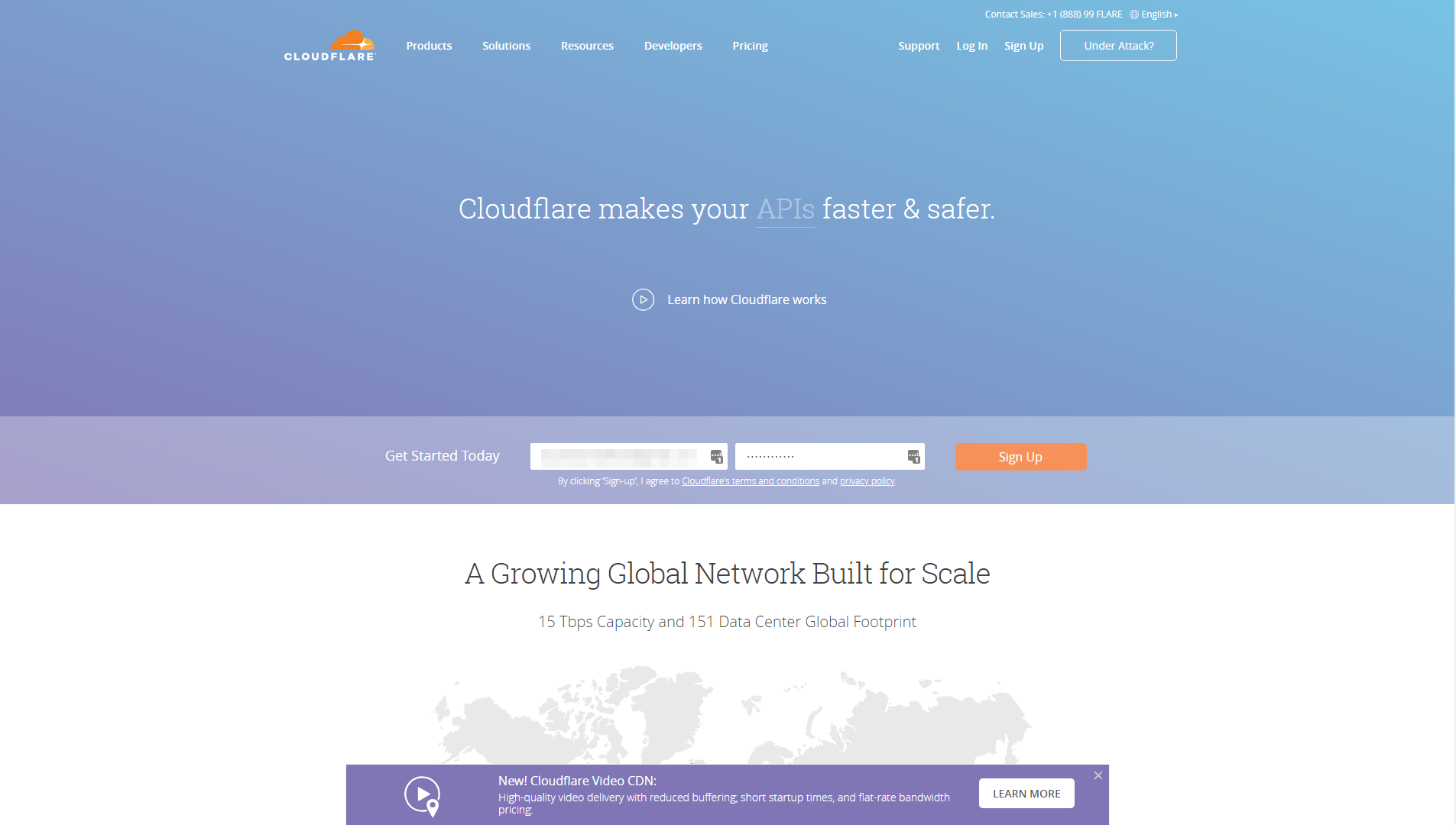
Habituellement, lorsqu'une personne visite votre site Web, son navigateur envoie une demande à votre serveur. Le serveur traite cette demande et envoie toutes les données nécessaires à l'affichage de la page en question. Plus il y a de personnes qui essaient d'accéder simultanément à votre site Web, plus votre serveur doit travailler à cette tâche. Dans certains cas, cela peut allonger le temps de chargement de votre site, car le serveur ne peut pas traiter toutes ces requêtes assez rapidement.
Un réseau de diffusion de contenu (CDN) stocke une copie de votre site Web dans divers centres de données externes. C'est ce qu'on appelle la « mise en cache ». Un CDN de qualité aura des centres de données partout dans le monde, de sorte qu'il peut servir du contenu encore plus rapidement, peu importe où se trouvent vos visiteurs. Si vous intégrez votre site Web à un CDN, lorsque quelqu'un essaie de le visiter, le CDN traitera cette demande et servira la copie stockée de votre site à partir de ses serveurs. Cela réduit le temps nécessaire pour transmettre toutes ces données, ce qui peut entraîner une foule d'avantages secondaires.
C'est la version simple, bien sûr. Les CDN sont complexes dans leur fonctionnement, mais les avantages qu'ils offrent sont assez simples. Avec un CDN, vous obtiendrez :
- Temps de chargement plus rapides. Dans la plupart des cas, les CDN peuvent afficher votre site Web beaucoup plus rapidement que votre fournisseur d'hébergement.
- Moins de pression sur vos serveurs. Étant donné que les CDN géreront l'essentiel de votre trafic, vos serveurs devraient être en mesure de gérer un nombre accru de visiteurs.
- Aide à gérer les pics de trafic. Les plans d'hébergement économiques sont souvent mal équipés pour faire face aux pics de trafic inattendus, mais les CDN sont conçus pour ce type d'événement.
- Fonctions d'optimisation d'image intégrées. Certains CDN vont encore plus loin et vous aident à optimiser les images de votre site Web pour des temps de chargement encore plus rapides.
Pour résumer, les CDN valent bien votre temps. Cependant, comme vous pouvez l'imaginer, le type de services qu'ils proposent n'est souvent pas bon marché. Il existe quelques CDN qui offrent des forfaits gratuits limités, mais la plupart vous coûteront un peu. Après tout, les types de sites Web qui peuvent tirer le meilleur parti de l'utilisation d'un CDN (comme les boutiques en ligne et les sites de services) peuvent généralement se permettre leurs prix.
Si vous avez un budget limité, ne vous inquiétez pas. Dans la section suivante, nous vous présenterons un CDN avec un plan gratuit que vous pouvez utiliser et vous apprendrons comment le configurer. Si vous recherchez d'autres options, il existe également de nombreux CDN avec des plans de base et abordables, tels que MaxCDN et Amazon CloudFront.
Cependant, il est important de comprendre que même si les CDN sont excellents, ils ne sont pas le seul moyen d'optimiser les temps de chargement de votre site Web. De nombreux facteurs déterminent la rapidité de votre site. Par exemple, le fournisseur d'hébergement Web que vous utilisez joue un rôle important, tout comme le thème que vous utilisez dans WordPress. Certains thèmes, tels que Uncode, incluent même des fonctionnalités spécifiques qui peuvent vous aider à améliorer les temps de chargement. Lorsqu'il est associé à un CDN, votre site Uncode devrait pouvoir gérer à peu près n'importe quoi.
Comment intégrer WordPress à Cloudflare (en 4 étapes)
Examinons maintenant le processus de configuration d'un CDN sur votre site. Nous avons choisi de présenter Cloudflare dans cette section, car c'est un CDN puissant et fiable qui offre un plan gratuit que vous pouvez essayer. De plus, il est assez facile de démarrer. Voyons comment cela fonctionne !
Étape 1 : Créer un compte Cloudflare et configurer le plugin officiel
La première chose que vous devez faire est d'aller sur la page d'accueil de Cloudflare et de créer un nouveau compte. Cette partie du processus est simple - remplissez simplement toutes les informations demandées et arrêtez-vous une fois que vous avez atteint votre nouveau tableau de bord Cloudflare :
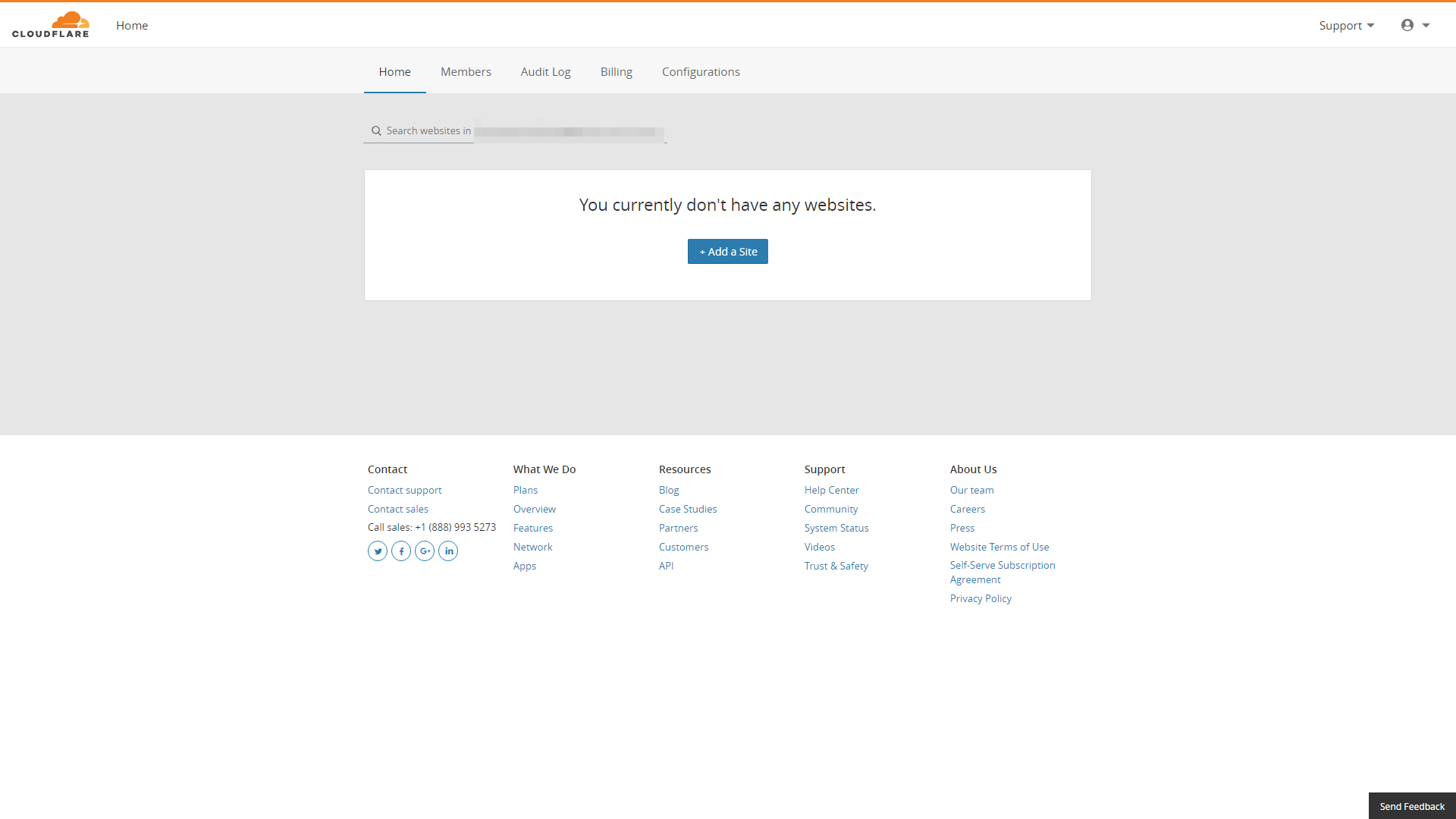
Maintenant, vous devrez vous connecter à votre tableau de bord WordPress et installer le plugin officiel Cloudflare, qui est nécessaire pour relier les deux plates-formes ensemble. Pour ce faire, accédez à l'écran Plugins> Ajouter un nouveau . Une fois à l'intérieur, tapez Cloudflare dans la barre de recherche et recherchez le plugin avec le logo officiel de Cloudflare :
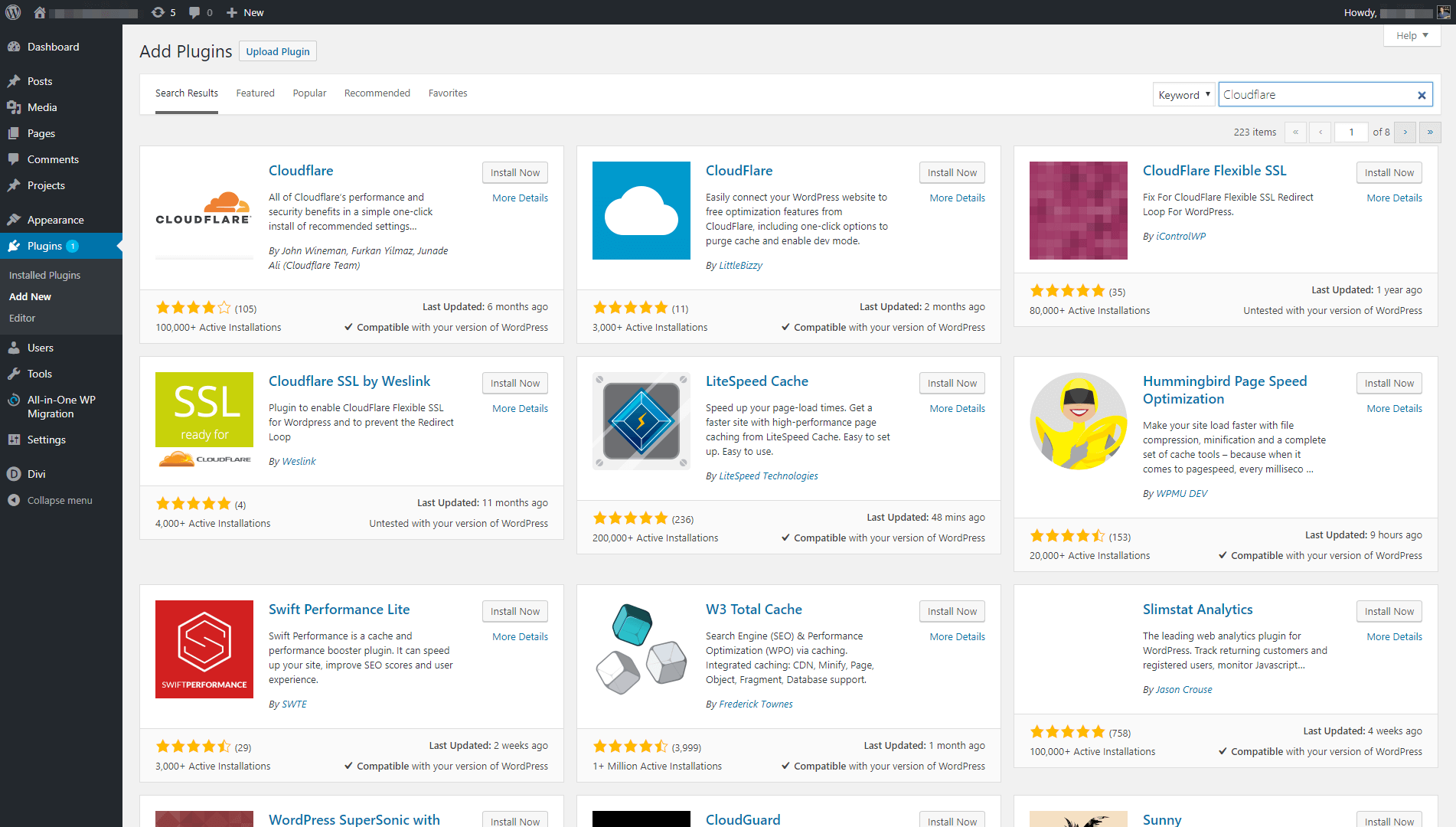
Cliquez sur le bouton Installer maintenant à côté du nom du plugin et attendez que WordPress configure tout. Lorsque le plugin est prêt à fonctionner, vous verrez un bouton bleu Activer . Cliquez dessus et vous êtes prêt pour la prochaine étape.
Étape 2 : Connectez le plugin à Cloudflare
Une fois que le plugin Cloudflare est prêt à fonctionner, un nouvel onglet apparaîtra dans votre tableau de bord WordPress sous Paramètres > Cloudflare . Allez-y et vous verrez un écran vous invitant à vous connecter à votre compte Cloudflare :
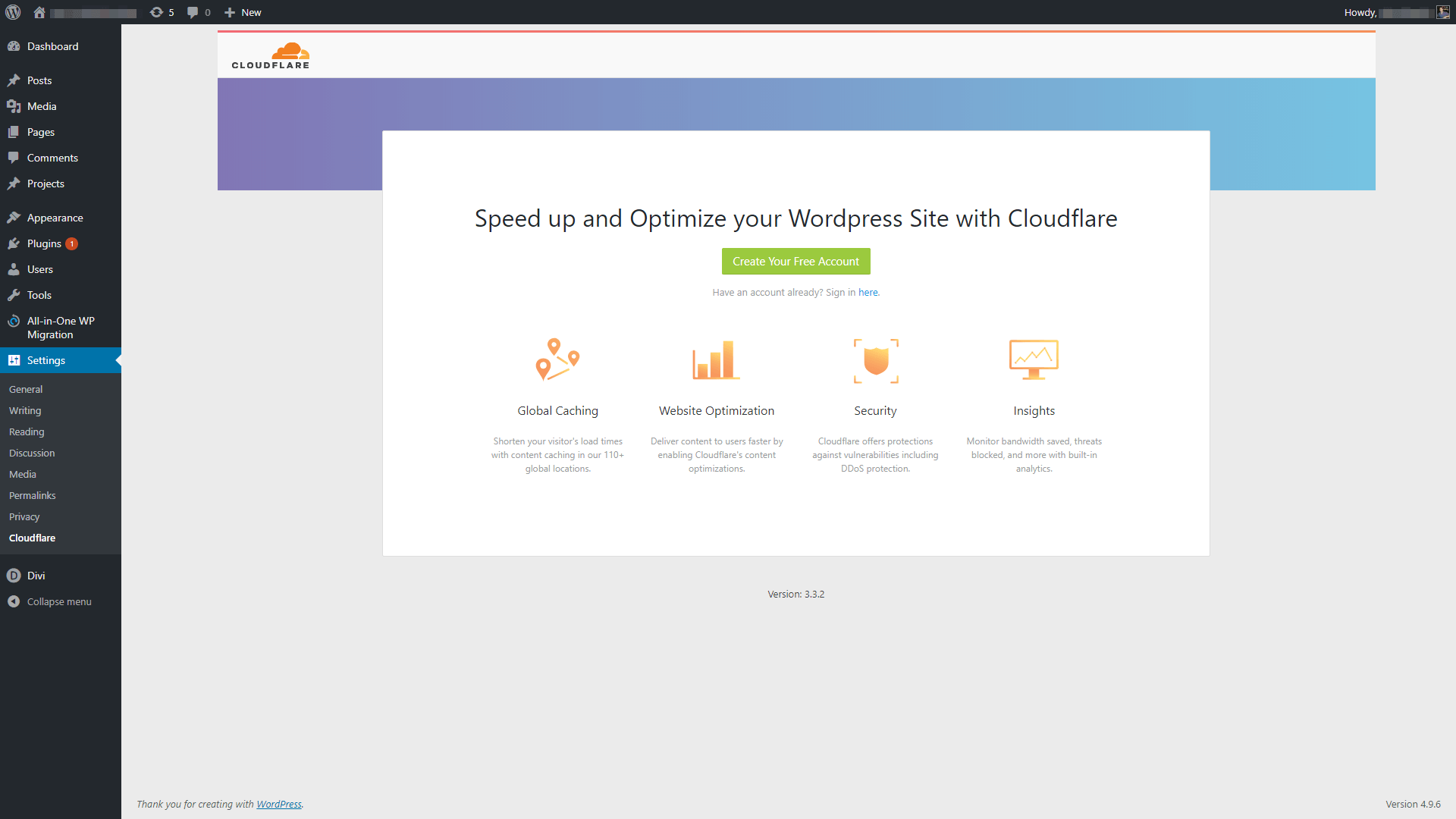
Vous remarquerez que le plugin vous demande votre e-mail Cloudflare et une clé API au lieu de votre mot de passe. Pour trouver votre clé, revenez à votre tableau de bord Cloudflare et cliquez sur l'icône de compte dans le coin supérieur droit. Ensuite, choisissez l'option intitulée Mon profil. Sur l'écran suivant, faites défiler jusqu'en bas jusqu'à ce que vous voyiez une section intitulée API Keys :

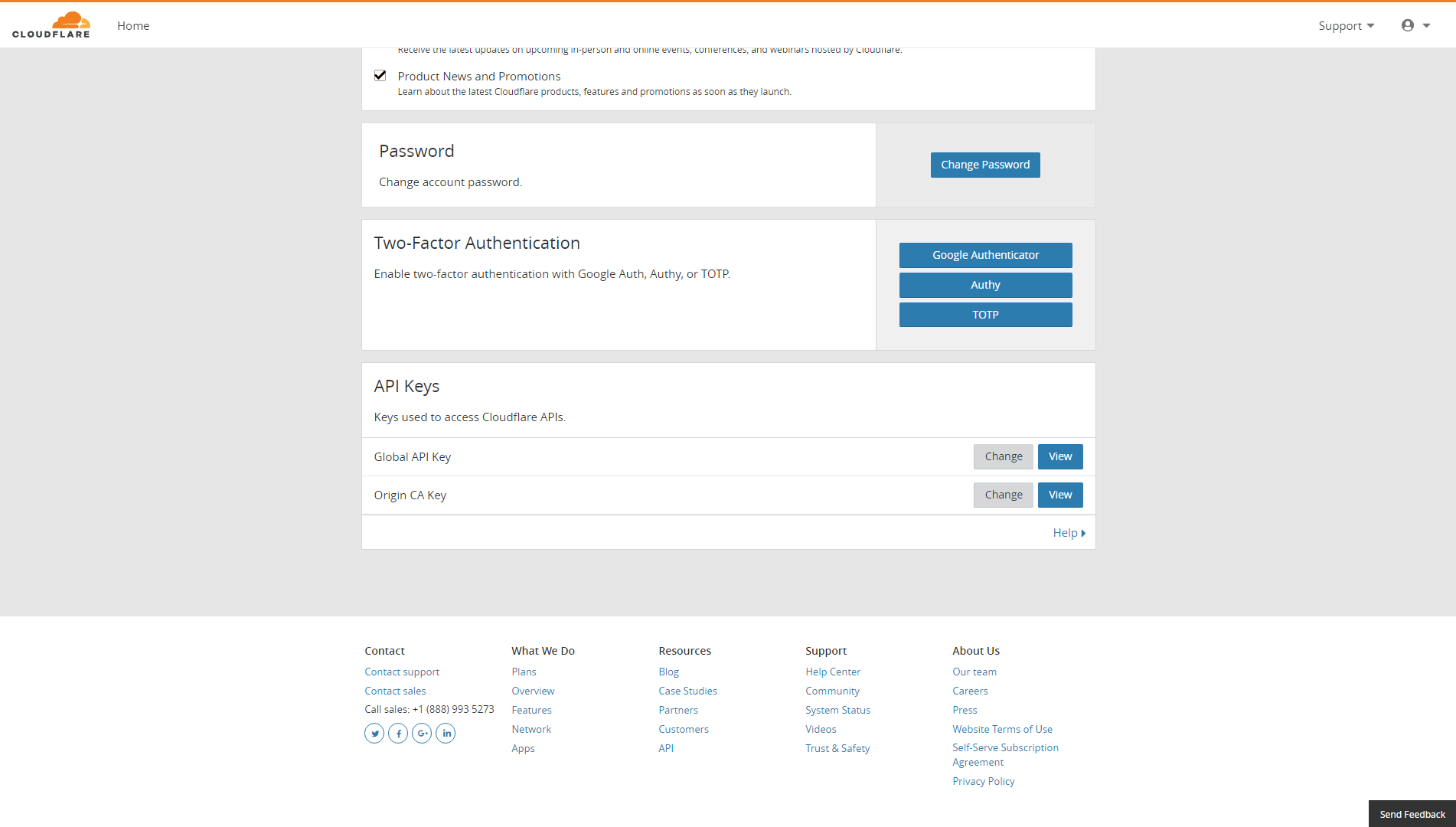
La clé que vous recherchez est la clé API globale, alors cliquez sur le bouton Afficher à côté de cette option. Cloudflare vous demandera votre mot de passe, alors saisissez-le puis copiez votre clé API :
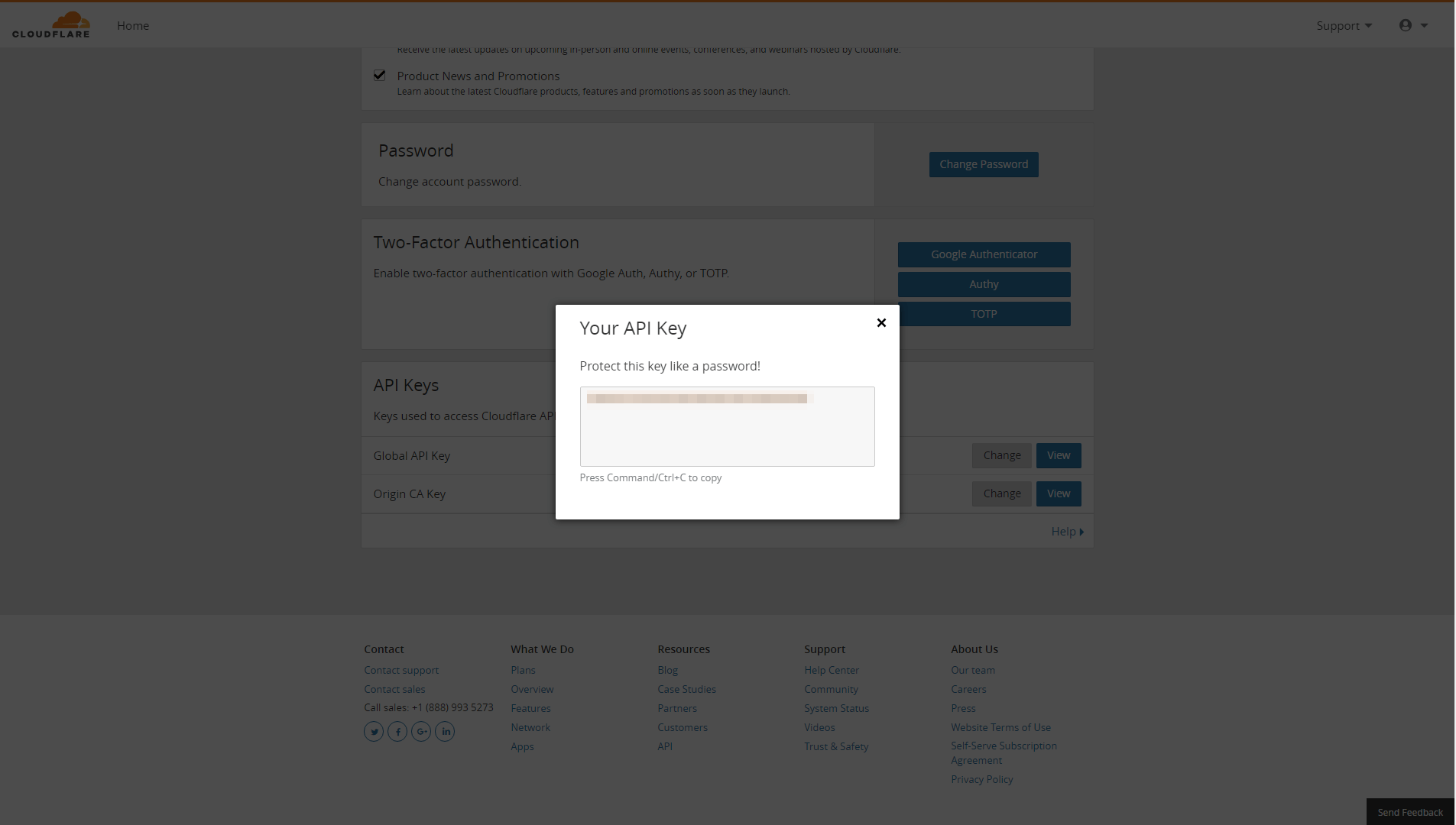
Maintenant, revenez à WordPress et collez votre clé dans les paramètres du plugin Cloudflare. Cela le connectera à Cloudflare, mais vous devez toujours ajouter votre site Web à la plate-forme.
Étape 3 : Ajoutez votre site Web WordPress à Cloudflare
À ce stade, vous voudrez revenir à votre tableau de bord Cloudflare. Cliquez sur le gros bouton indiquant Ajouter un site . Ensuite, la plateforme vous demandera l'URL de votre site WordPress :
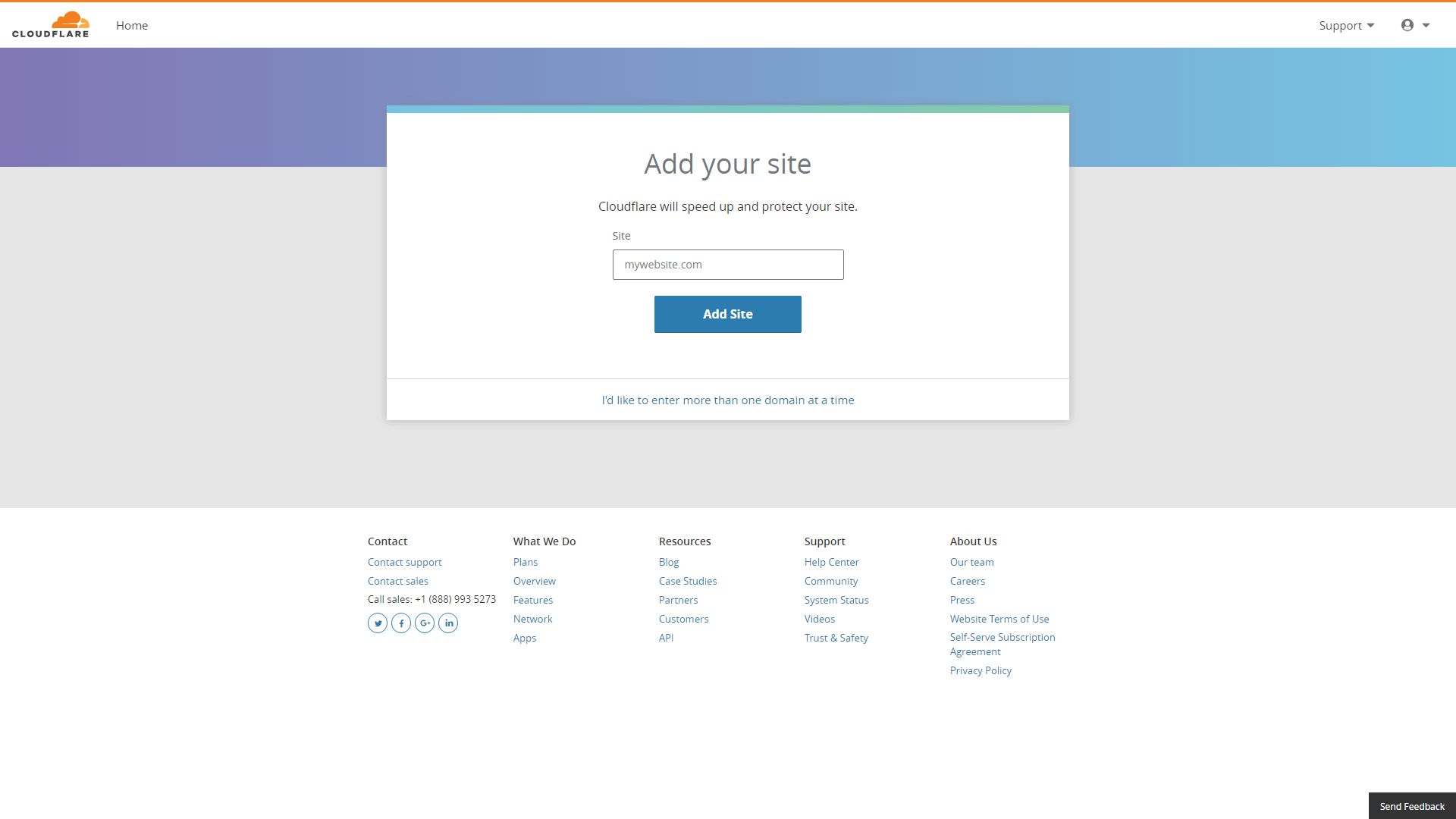
Cloudflare vous avertira qu'il essaiera d'importer manuellement les enregistrements DNS de votre site et vous expliquera ce que les prochaines étapes impliqueront. Si vous vous sentez un peu perdu, ne vous inquiétez pas, nous vous guiderons tout au long du processus. Sur l'écran suivant, vous devrez choisir le plan à utiliser pour votre site Web. Restons avec le niveau gratuit pour l'instant (vous pouvez toujours mettre à niveau plus tard) :
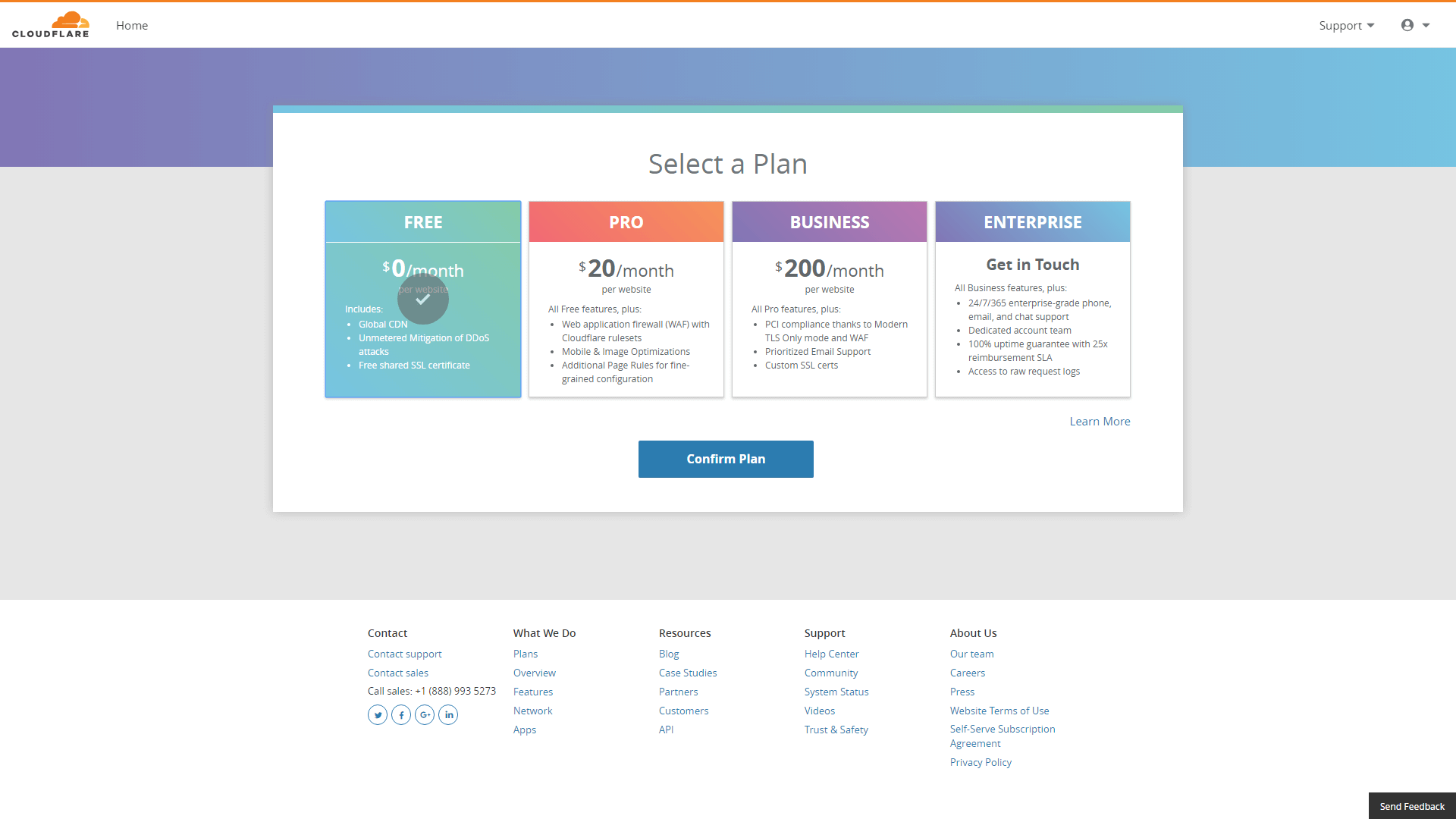
Après cela, Cloudflare vous demandera de vérifier vos enregistrements DNS. La plate-forme est assez bonne pour ne rien manquer ici, alors allez-y et cliquez sur le bouton Continuer :
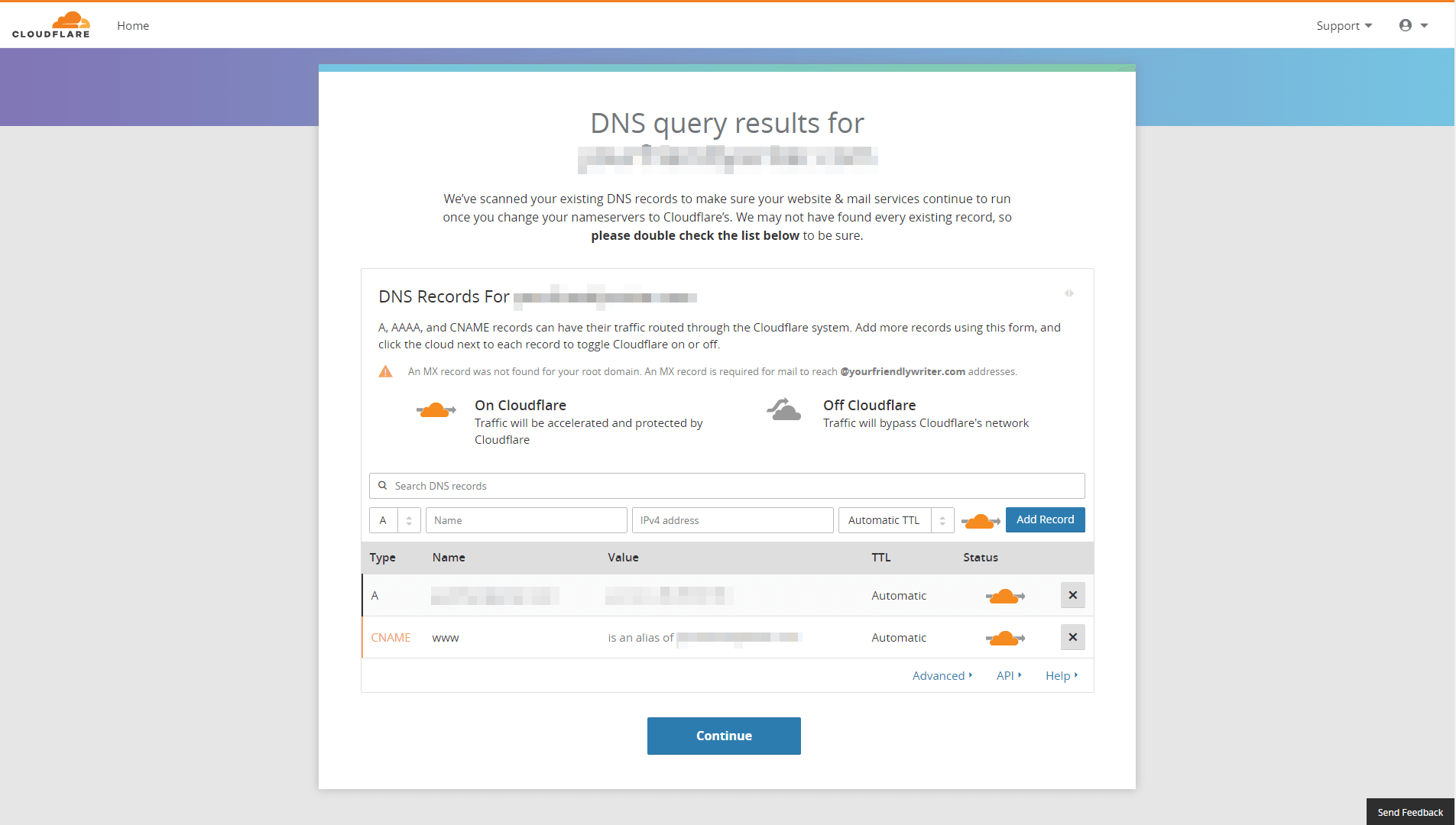
C'est là que les choses se compliquent un peu - Cloudflare vous demandera de remplacer les serveurs de noms de votre site par les siens :
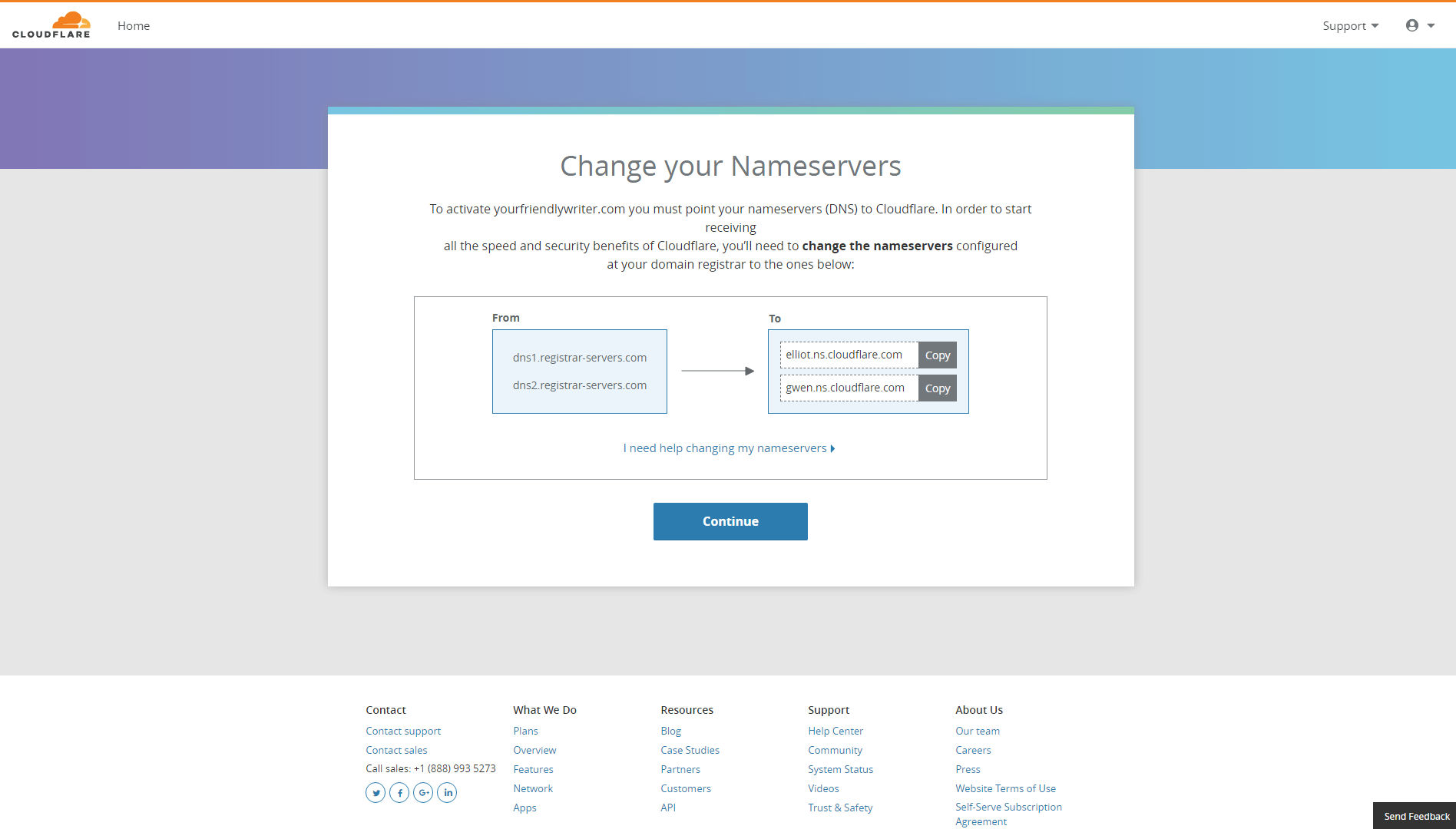
Cette étape est nécessaire au fonctionnement du CDN. Pour vous en occuper, vous devrez vous connecter à la plateforme que vous avez utilisée pour enregistrer le nom de domaine de votre site. Une fois là-bas, localisez l'écran des paramètres de votre serveur de noms et remplacez les informations par ce que Cloudflare a fourni :
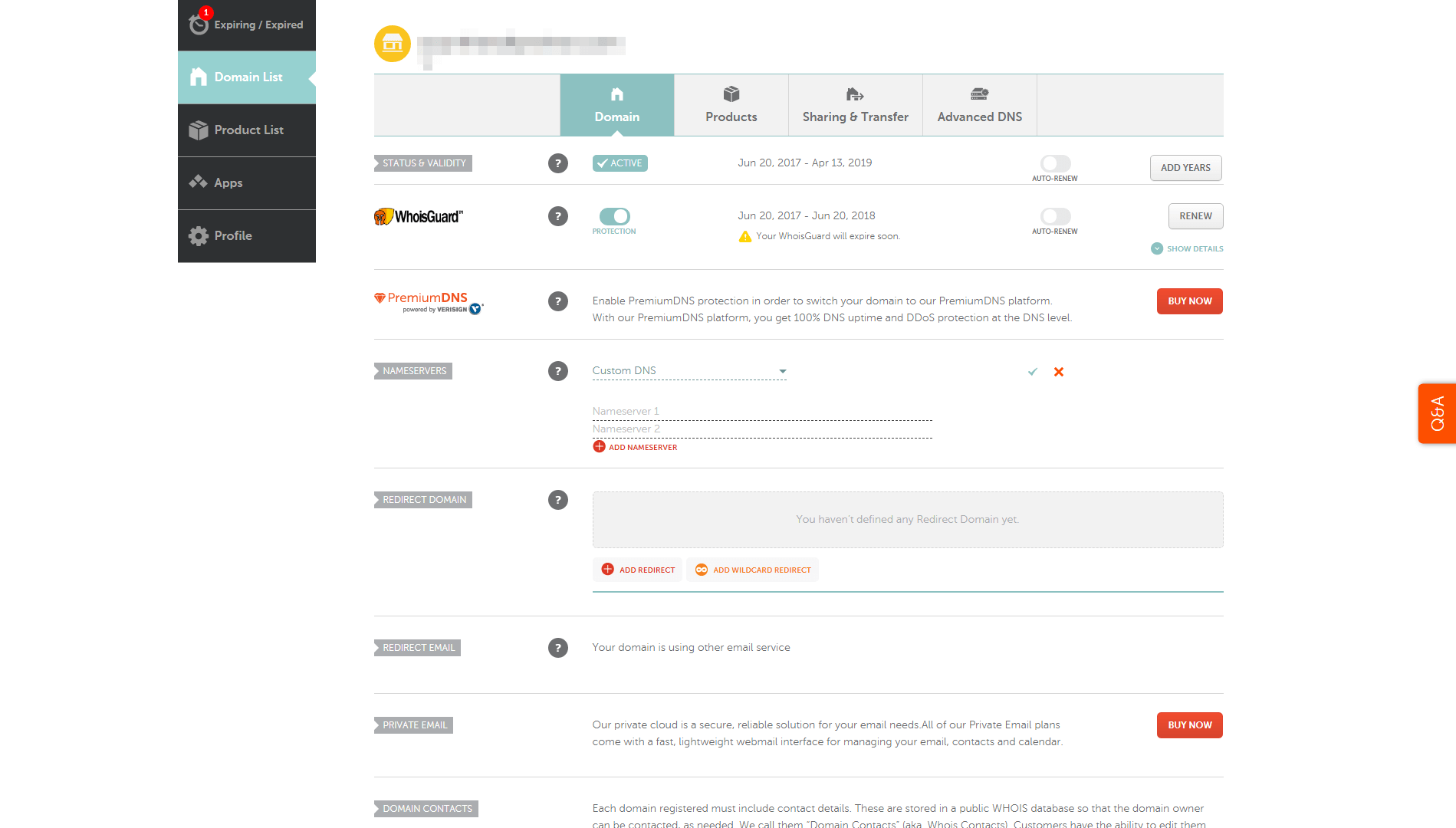
Le processus exact pour ce faire varie en fonction du bureau d'enregistrement de domaine que vous utilisez, vous devrez donc peut-être vérifier leur documentation. Vous pouvez également contacter l'équipe d'assistance de votre bureau d'enregistrement pour vous aider à effectuer le changement si nécessaire.
Une fois cela fait, retournez sur Cloudflare et cliquez sur le bouton Continuer . Cloudflare sera désormais actif sur votre site Web ! Il ne reste plus qu'à peaufiner quelques options.
Étape 4 : Configurez vos paramètres Cloudflare
A ce stade, Cloudflare fonctionne déjà. Cependant, vous voudrez peut-être en savoir un peu plus sur ses paramètres avant de commencer à jouer avec eux. Lorsque vous vous connectez à votre tableau de bord Cloudflare, vous remarquerez que vous avez accès à plus de dix onglets d'options, ce qui peut être assez écrasant.
Heureusement, vous n'avez pas besoin de savoir ce qu'ils font tous , bien que la lecture de la documentation de la plate-forme soit certainement recommandée. La plupart du temps, vous passerez votre temps dans les onglets Présentation , Vitesse et Mise en cache .
Dans l'onglet Présentation , vous pourrez suspendre temporairement Cloudflare, si jamais vous en avez besoin, ou supprimer votre site Web du service :
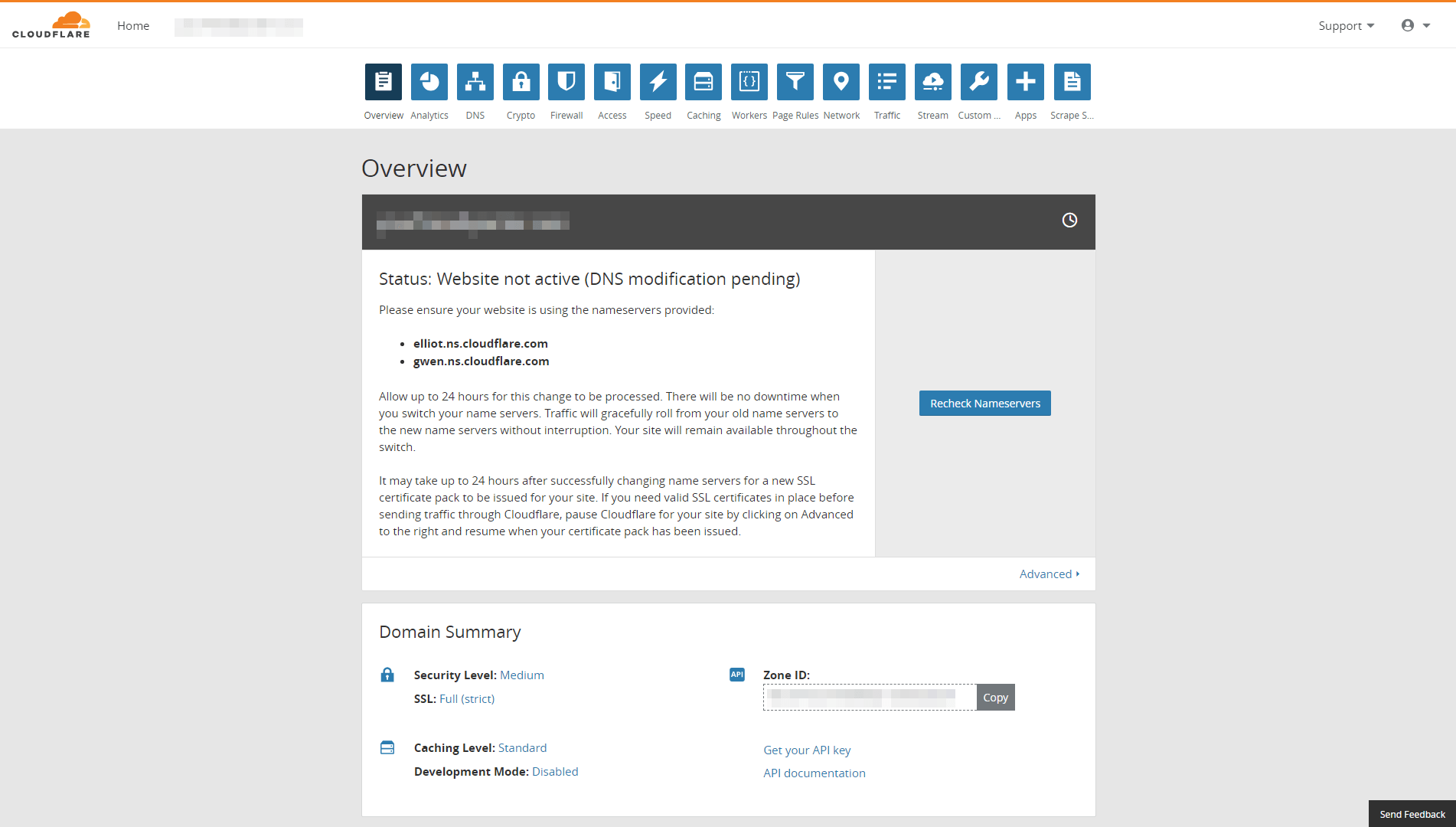
Dans la section Vitesse , vous pouvez activer la minification des éléments de votre site Web, ce qui peut améliorer vos temps de chargement globaux. Il existe une foule d'autres fonctionnalités ici, mais elles sont principalement limitées aux plans premium :
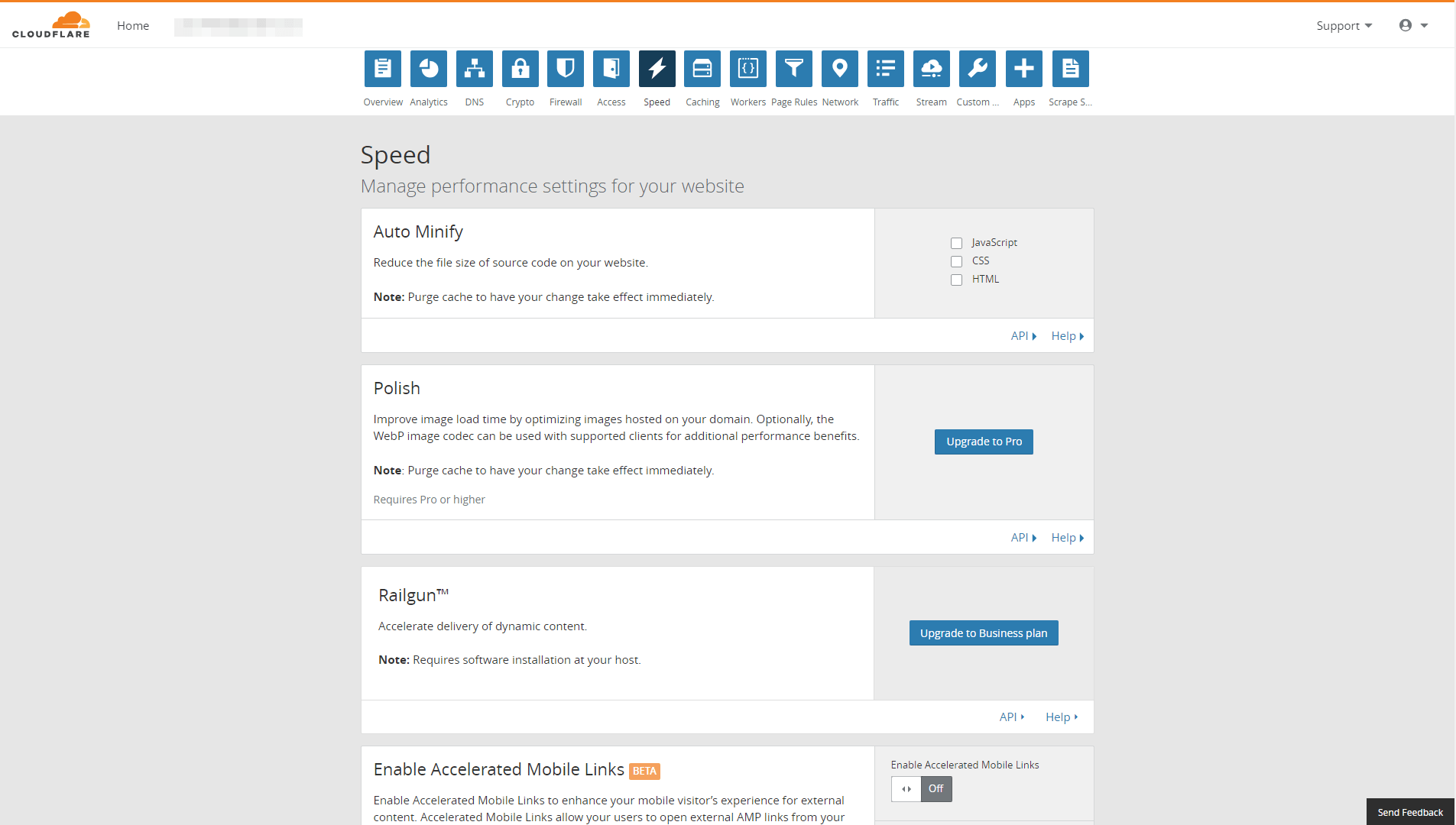
Enfin, il y a l'onglet Mise en cache . Ici, vous pouvez vider manuellement le cache de votre site et configurer le contenu que Cloudflare doit enregistrer. Plus important encore, vous pouvez décider de la durée pendant laquelle les navigateurs des visiteurs stockeront les versions en cache de votre site Web. La valeur par défaut est fixée à quatre heures, mais aller un peu plus loin (comme une semaine ou deux) ne fera pas de mal à moins que votre site Web ne soit en cours de développement :
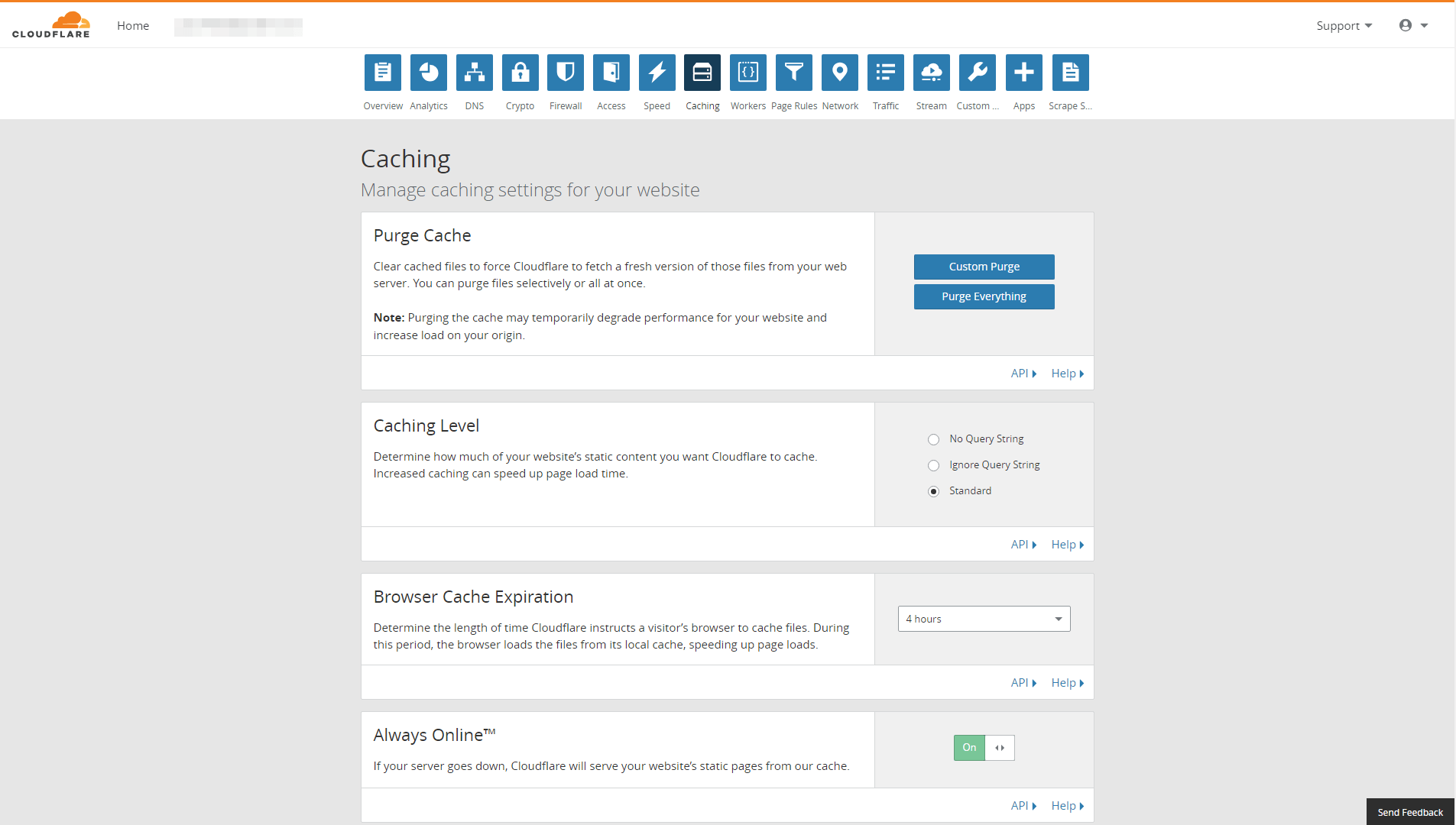
Si vous apportez de nombreuses modifications à votre site, vous souhaiterez activer la fonctionnalité appelée Mode de développement , qui vous permet de contourner le cache de Cloudflare. Gardez à l'esprit que cette fonctionnalité est destinée à être utilisée avec parcimonie. N'oubliez donc pas de le désactiver une fois que vous avez terminé d'apporter des modifications !
Conclusion
De nos jours, même les petits sites Web peuvent bénéficier de l'utilisation d'un CDN. Il existe de nombreux services qui proposent des plans gratuits, et les intégrer à votre site peut vous aider à gérer plus de trafic que vos serveurs habituels ne peuvent en gérer. S'il y a une chose que les utilisateurs aiment, c'est un site Web rapide, il n'y a donc aucun inconvénient réel à utiliser un CDN.
Si vous utilisez WordPress, vous pouvez facilement intégrer votre site à Cloudflare en seulement quatre étapes :
- Créez un compte Cloudflare et configurez le plugin officiel.
- Connectez le plug-in à Cloudflare.
- Ajoutez votre site Web WordPress à Cloudflare.
- Configurez vos paramètres Cloudflare.
Vous avez des questions sur la configuration de votre nouveau CDN ? Parlons d'eux dans la section des commentaires ci-dessous!
Image de l'article : Pixabay.
